如何使用 PowerShell 在 Windows 11 上启用或禁用管理员帐户
在 Windows 11 上启用管理员帐户的最快方法之一是使用 PowerShell。您还可以使用较新的 Windows 终端,或者,如果您愿意,也可以使用较旧的命令提示符 (cmd) 工具。
您需要确保从已经具有管理员权限的用户帐户运行这些命令。如果您使用的是标准用户帐户,则需要切换到另一个用户帐户才能运行此工具。
要在 Windows 11 上使用 PowerShell启用管理员帐户:
- 通过单击开始按钮或按 Windows键打开开始菜单。
- 当“开始”菜单打开时,键入powershell,右键单击顶部结果,然后从菜单中选择“以管理员身份运行” 。或者,将鼠标悬停在 Windows PowerShell结果上,然后 从右侧的选项中选择以管理员身份运行。
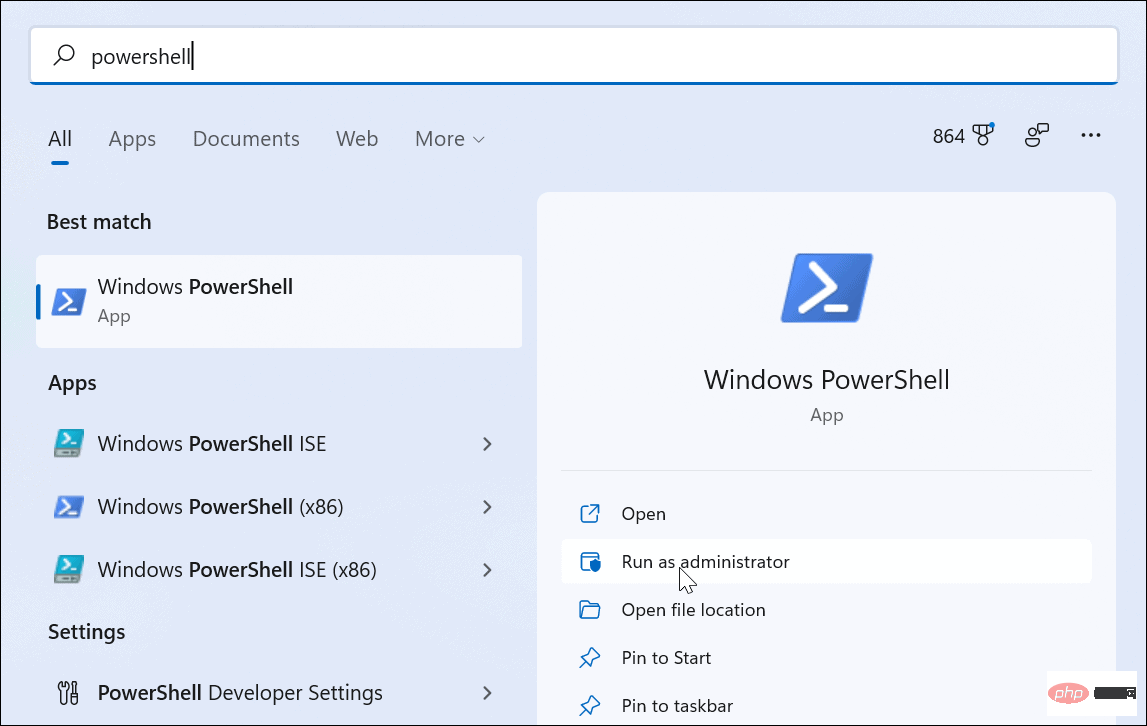
- 当 PowerShell 启动时,键入以下命令并按Enter:
net user administrator /active:yes
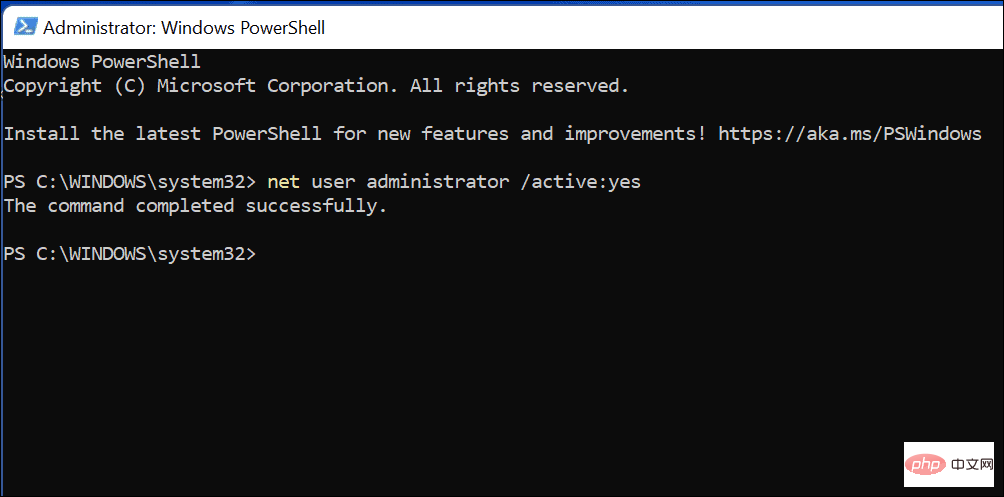
在 Windows 11 上切换到管理员帐户
运行 net user命令将立即激活内置管理员帐户。该帐户将在登录屏幕上可用。
您可以通过按键盘上的 Alt + F4 立即仔细检查,然后从弹出的关机菜单中选择切换用户。
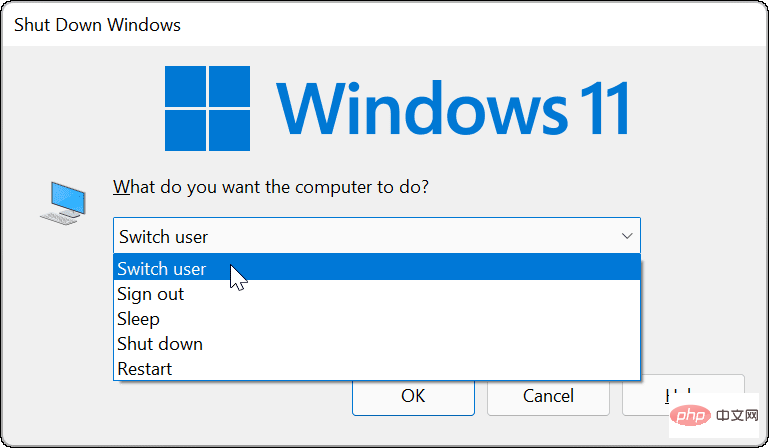
使用 PowerShell 禁用管理员帐户
我们强烈建议您在完成后禁用默认管理员帐户。
要使用 Windows PowerShell 执行此操作:
- 打开开始菜单。
- 键入 powershell,右键单击,然后选择 以管理员身份运行。
- 在 PowerShell 窗口中,键入以下内容以禁用该帐户:
net user administrator /active:no
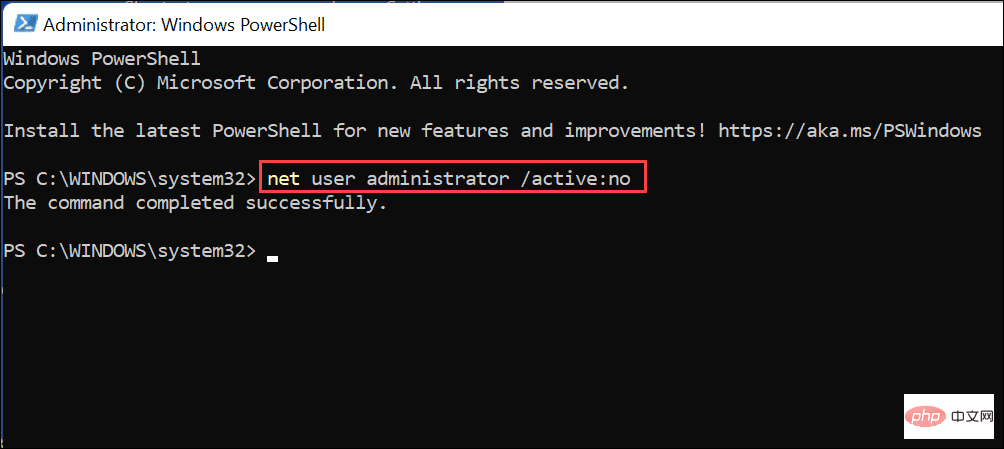
这将立即禁用内置管理员帐户。它将不再出现在登录屏幕上供您使用。
如何使用计算机管理在 Windows 11 上启用或禁用管理员帐户
在 Windows 11 上启用管理员帐户的最快方法是通过 PowerShell 或 Windows 终端使用net user 命令。但是,如果您更愿意使用 GUI 工具来启用它,则可以使用 Computer Management。这是一个内置的、有些隐藏的配置工具,可让您更改各种 Windows 设置。
要在 Windows 11 上使用计算机管理启用管理员帐户:
- 按开始按钮或Windows 键打开开始菜单。
- 输入计算机管理并选择顶部结果以打开应用程序。
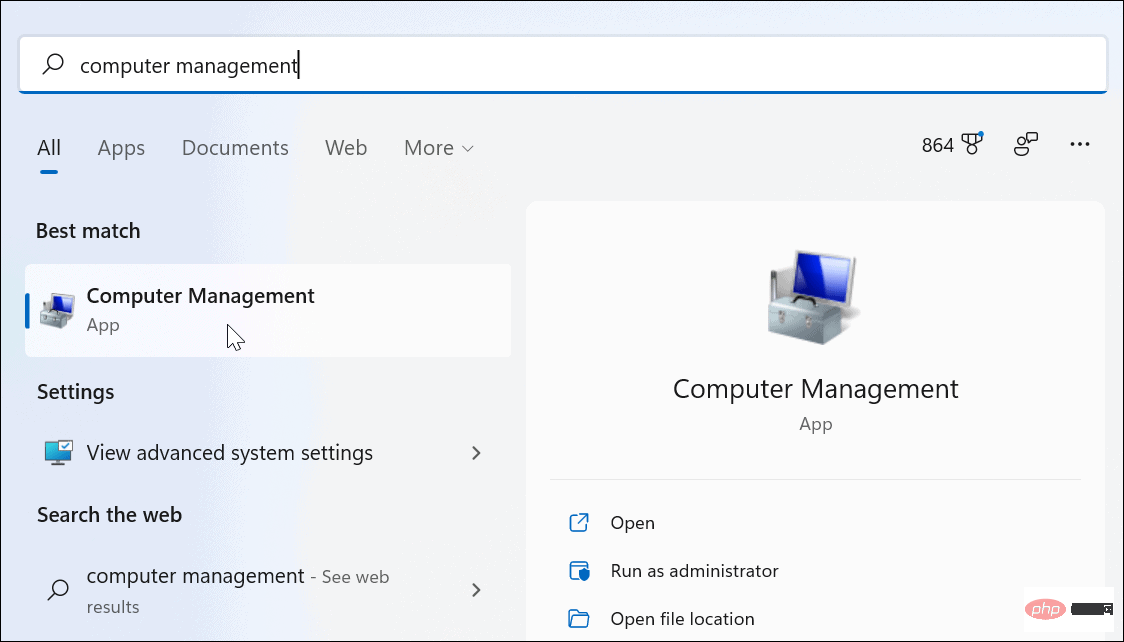
- 在Computer Management中,展开左侧的Local Users and Groups并选择Users 文件夹。
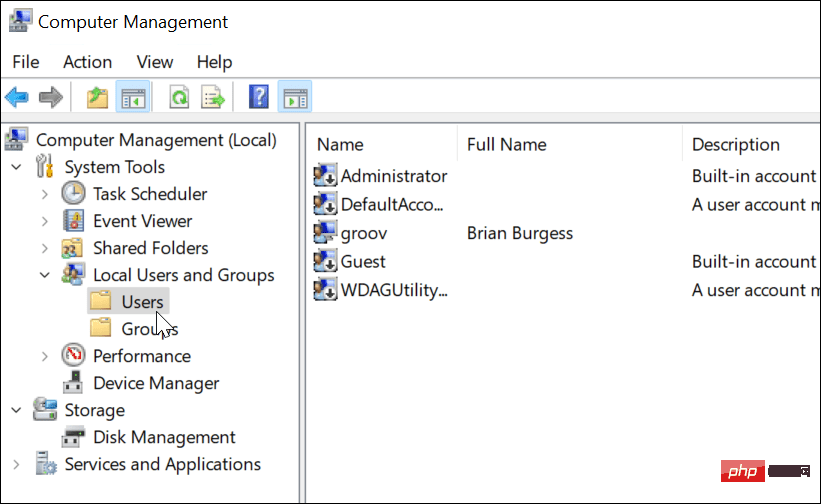
- 右键单击管理员帐户并选择属性选项。
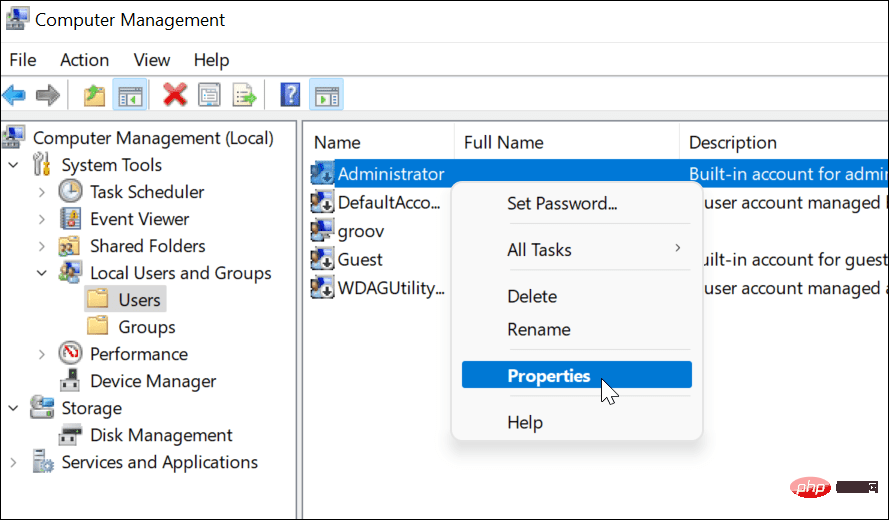
- 当管理员属性窗口出现时,取消选中帐户已禁用选项。
- 按Apply和OK保存您的选择。
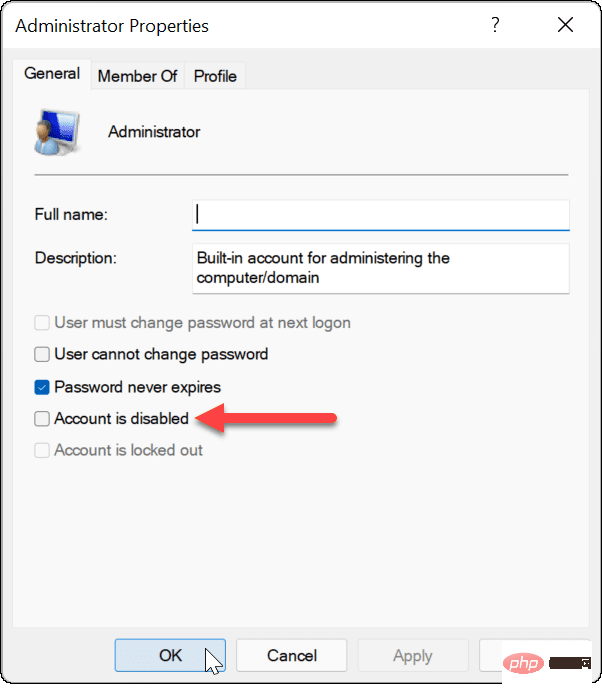
如果您已按照上述步骤操作,则管理员帐户处于活动状态并可从登录屏幕访问。
使用计算机管理禁用管理员帐户
正如我们上面建议的那样,您应该在使用完 Windows 11 管理员帐户后禁用它。您可以通过在计算机管理中重复上述步骤轻松完成此操作。
要使用计算机管理禁用管理员帐户:
- 打开开始菜单。
- 键入 计算机管理并从开始菜单的搜索选项中选择它。
- 打开 左侧的本地用户和组 > 用户。
- 右键单击管理员帐户并选择属性。
- 在“属性”中,选择“帐户已禁用”选项并单击“确定” 。
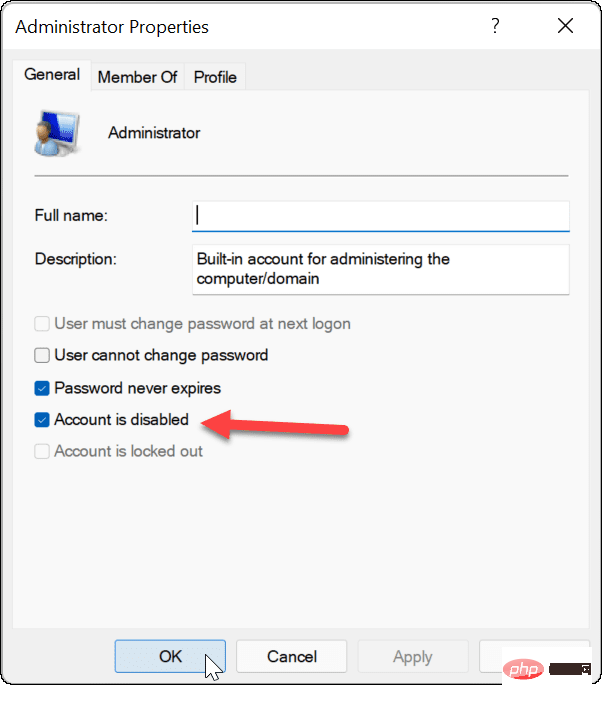
之后,管理员帐户已关闭,无法再访问。
如果您想进一步更改您的 Windows 11 用户帐户,您可能需要考虑更改您的帐户名称。如果您厌倦了管理员帐户上的 UAC 提示,您可以禁用 User Account Control。否则,您始终可以将本地用户帐户添加到 Windows 11并完全限制管理员权限。
以上是如何在 Windows 11 上启用管理员帐户的详细内容。更多信息请关注PHP中文网其他相关文章!

热AI工具

Undresser.AI Undress
人工智能驱动的应用程序,用于创建逼真的裸体照片

AI Clothes Remover
用于从照片中去除衣服的在线人工智能工具。

Undress AI Tool
免费脱衣服图片

Clothoff.io
AI脱衣机

AI Hentai Generator
免费生成ai无尽的。

热门文章

热工具

SecLists
SecLists是最终安全测试人员的伙伴。它是一个包含各种类型列表的集合,这些列表在安全评估过程中经常使用,都在一个地方。SecLists通过方便地提供安全测试人员可能需要的所有列表,帮助提高安全测试的效率和生产力。列表类型包括用户名、密码、URL、模糊测试有效载荷、敏感数据模式、Web shell等等。测试人员只需将此存储库拉到新的测试机上,他就可以访问到所需的每种类型的列表。

安全考试浏览器
Safe Exam Browser是一个安全的浏览器环境,用于安全地进行在线考试。该软件将任何计算机变成一个安全的工作站。它控制对任何实用工具的访问,并防止学生使用未经授权的资源。

Atom编辑器mac版下载
最流行的的开源编辑器

MinGW - 适用于 Windows 的极简 GNU
这个项目正在迁移到osdn.net/projects/mingw的过程中,你可以继续在那里关注我们。MinGW:GNU编译器集合(GCC)的本地Windows移植版本,可自由分发的导入库和用于构建本地Windows应用程序的头文件;包括对MSVC运行时的扩展,以支持C99功能。MinGW的所有软件都可以在64位Windows平台上运行。

Dreamweaver CS6
视觉化网页开发工具





